Nội dung
Tổng quan
Magento là gì?
Magento là ứng dụng một mã nguồn mở để xây dựng các website thương mại điện tử. Magento sử dụng ngôn ngữ PHP và dựa trên nền tảng Zend Framework. Hiện có 2 phiên bảng Magento: Community Edition (CE) là phiên bản miễn phí và Enterprise edition (EE) phải trả phí.
Lịch sử ra đời
Magento khởi đầu là 1 công ty Varien của Ý.
2007: Phát triển bởi Roy Rubin và Yoav Kutner. Phiên bản đầu tiên được ra mắt vào tháng 8 năm 2007
2008: Được đặt tên là Bento. Phiên bản cộng đồng đầu tiên được giới thiệu vào tháng 6 năm 2008.
2009: Magento có số người sử dụng tăng mạnh. Bản trả phí được phát hành vào tháng 4 năm 2009
2011: eBay đầu tư mua Magento, với mục tiêu phát triển Magento Enterprise (phiên bản Magento chuyên nghiệp tích hợp các tính năng mạnh mẽ nhất cho các website “khủng” của các shop bán hàng lớn) và Magento Go (phiên bản Magento có trả phí hàng tháng, chủ yếu bao gồm dịch vụ Hosting cho website của người sử dụng)
2015: Magento chính thức dừng cung cấp dịch vụ Magento Go
2017: Quỹ đầu tư Hillhouse đầu tư 250 triệu USD vào Magento
2018: Adobe mua lại Magento với giá 1.68 tỷ USD, Adobe đã tìm cách đa dạng hóa các sản phẩm truyền thông kỹ thuật số khiến nó trở thành một trong những công ty phần mềm lớn nhất thế giới và việc mua lại Magento lần này thể hiện mục tiêu tiến sâu vào ngành thương mại điện tử
Tại sao nên sử dụng Magento?
Magento có thể áp dụng cho nhiều đối tượng khách hàng khác nhau và phần lớn là doanh nghiệp. Ở Việt Nam, các doanh nghiệp từ trung bình đến lớn phần lớn sử dụng nền tảng này. Lý do chính nằm ở việc Magento bản chất là một open source nên rất dễ tích hợp với các hệ thống khác, điều này là một lợi thế lớn vì các doanh nghiệp có thể tích hợp CRM, Accounting, Payment Gateways và các hệ thống ERP.
Các tính năng nổi bật của Magento.
- Quản lý sản phẩm: với nhiều hình ảnh, tùy chọn đánh giá sản phẩm, danh mục yêu thích, tồn kho.
- Danh mục: dễ dàng tìm kiếm và chọn sản phẩm dựa trên danh mục có sẵn.
- Quản lý tồn kho: biết được số lượng sản phẩm nhập, xuất và tồn kho
- Thông tin khách hàng: tình trạng của tài khoản, địa chỉ khách hàng, lịch sử giao dịch, giỏ hàng…
- Dịch vụ khách hàng: mở rộng nhiều tính năng, có form để liên hệ với khách hàng, hệ thống follow-up (theo dõi) khách hàng một cách toàn diện, cung cấp dịch vụ gửi mail cho khách hàng.
- Quản lý đặt hàng
- Thanh toán: nhiều hình thức thanh toán như credit card, PayPal. Hỗ trợ thêm các module thanh toán khác như CyberSource, ePay, eWAY…
- Hỗ trợ đa ngôn ngữ và nhiều loại tiền tệ
- Công nghệ tìm kiếm: nhanh chóng, dễ sử dụng, hỗ trợ tìm kiếm trên Google SiteMap
- Nhiều công cụ hỗ trợ Marketing: phiếu giảm giá, khuyến mãi
- Đánh giá, báo cáo: tích hợp với Google Analytics giúp người dùng xem được nhiều loại báo cáo. Từ đó điều chỉnh chính sách cho phù hợp
Vậy ở bài viết này AZDIGI sẽ hướng dẫn bạn cài đặt website Magento bản miễn phí với Softaculous , các bạn theo dõi các bước cài đặt bên dưới nhé
Các bước cài đặt Magento với Softaculous
Trước khi cài đặt bạn cần đảm bảo rằng Extemsion Soap đã hoạt động trên website, nếu chưa có Extension này thì khi cài đặt bạn sẽ nhận được cảnh báo như hình
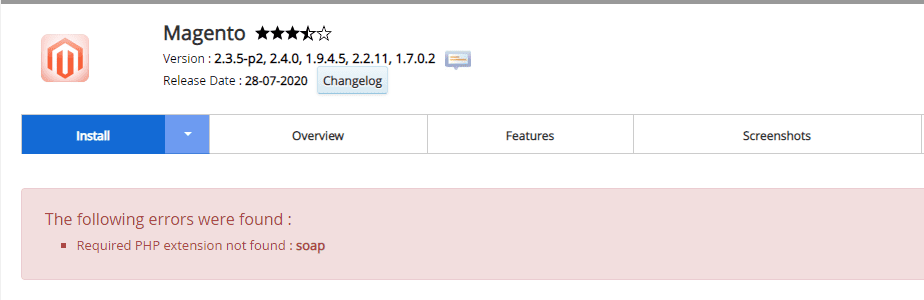
Bạn có thể bật Extension này bằng cách truy cập vào Select PHP Version => Extensions => tick chọn Soap
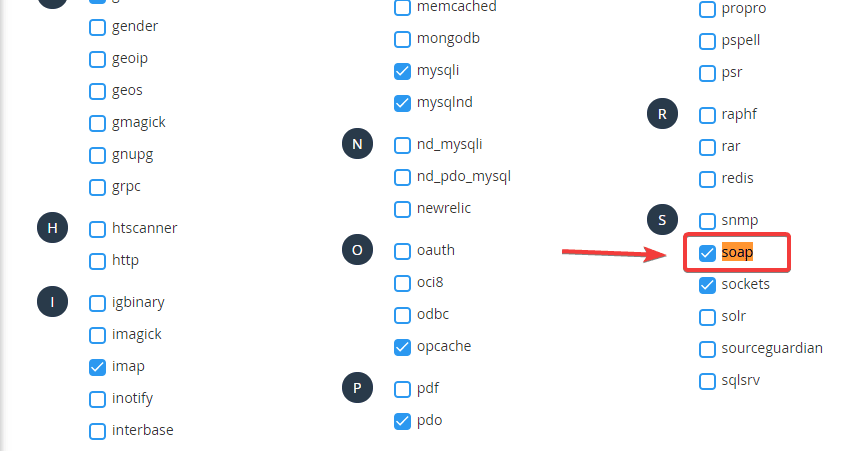
Khi đã bật Soap hoàn tất, bạn thực hiện tiếp các bước bên dưới.
Bước 1: Truy cập vào Softaculous.
Đầu tiên các bạn cần login vào Hosting => và tìm đến phần Softaculous Appps Installer.
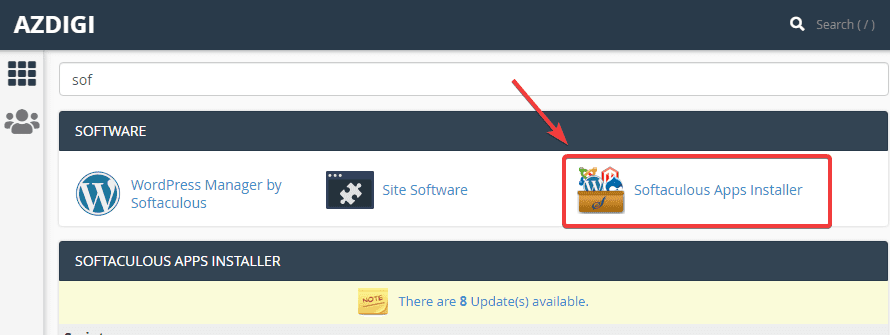
Bước 2: Cài đặt Magento.
Tại giao diện Softaculous, bạn search Magento lên ô tìm kiếm (1) => Magento (2) => và nhấn Install Now (3) để thực hiện cài đặt.
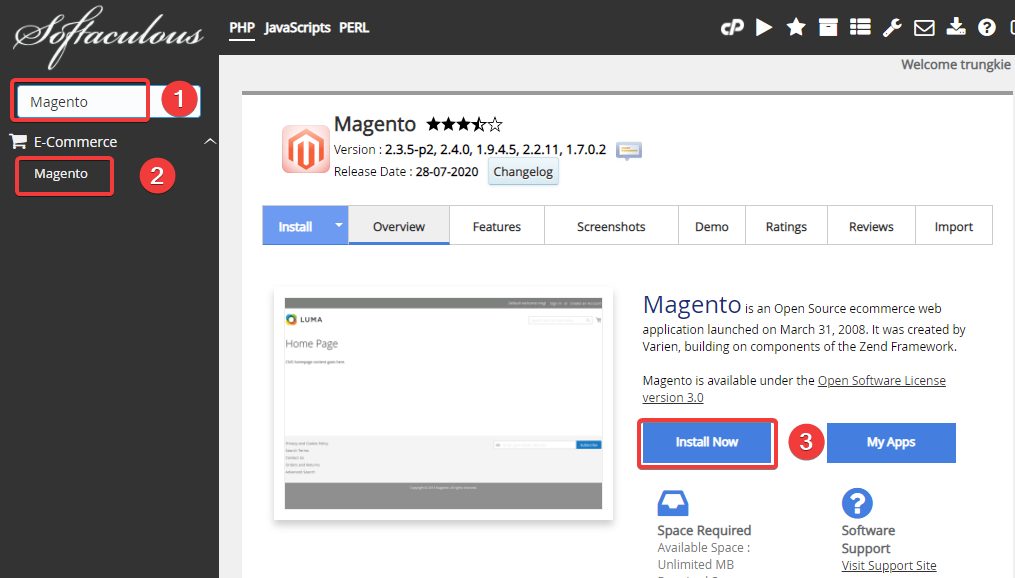
Tại giao diện tiếp theo các bạn cần điền đầy đủ thông tin như sau:
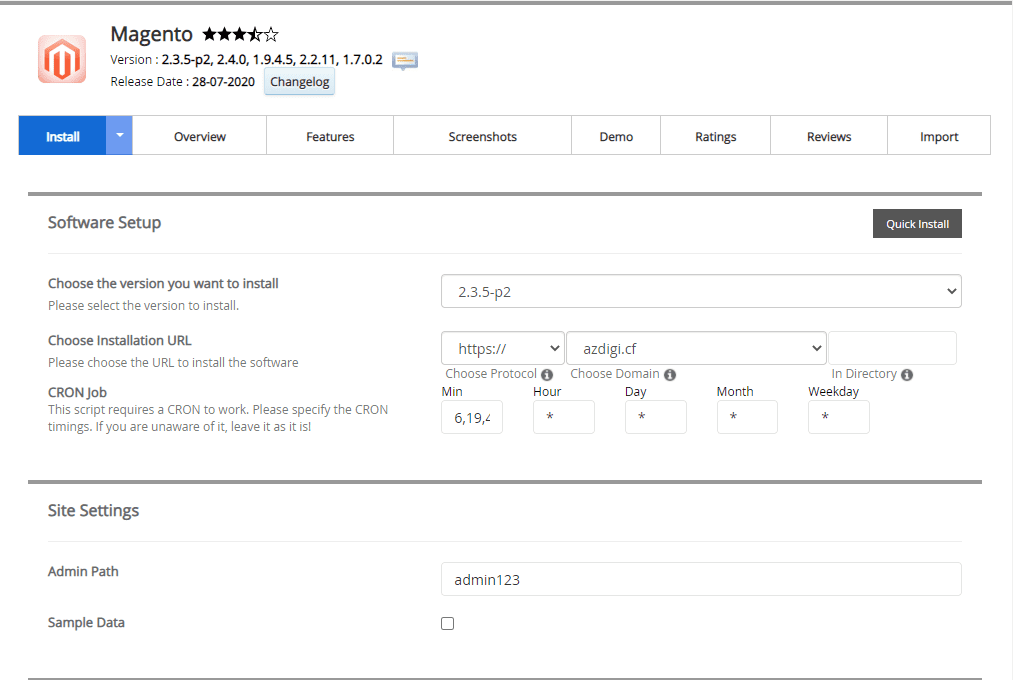
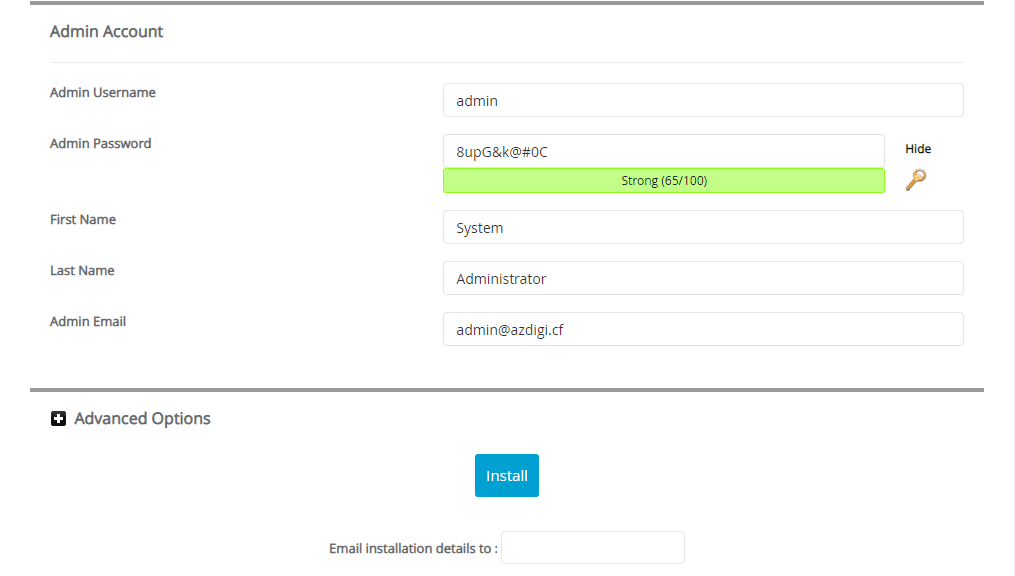
Trong đó:
- Choose the version you want to install: Bạn chọn version Magento cần cài đặt
- Choose Installation URL:
- Choose Protocol: Chọn https nếu site đã được cài đặt SSL hoặc ngược lại chọn http nếu chưa cài đặt SSL
- Choose Domain: Chọn Domain cần cài đặt
- in Directory: Phần này bạn bỏ trống.
- CRON Job: Tại đây bạn có thể thiết lập các Cron tự động , nếu không cần thì bạn nên để mặc định.
- Admin Path: Tại đây bạn thiết lập đường dẫn truy cập trang quản trị website
- Admin Username: User quản trị website
- Admin Password: Password quản trị website
- First Name: Tên của User
- Last Name: Họ của User
- Admin Email: Email quản trị website.
Sau khi điền đầy đủ thông tin bạn nhấn Install để tiến hành cài đặt.
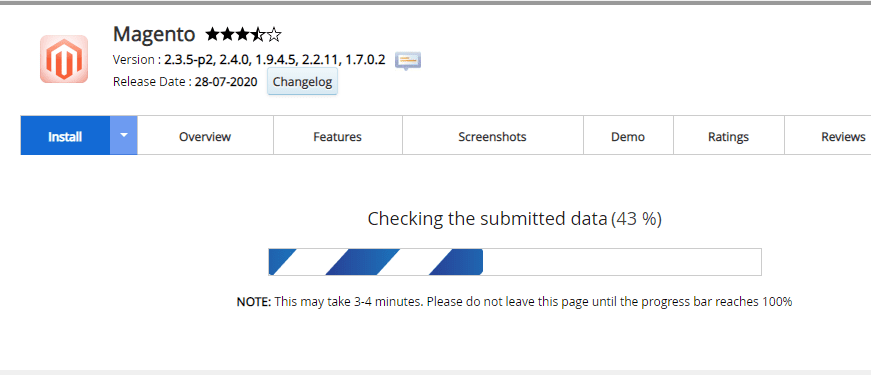
Cài đặt hoàn tất bạn sẽ nhận được thông tin link website và link trang quản trị như hình:
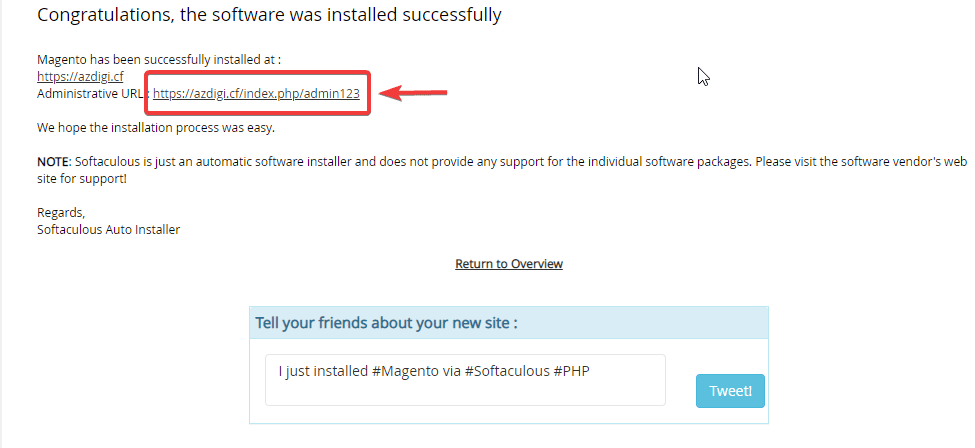
Bước 3: Kiểm tra website và đăng nhập quản trị website.
Trang web sau khi cài đặt xong truy cập sẽ có giao diện như hình
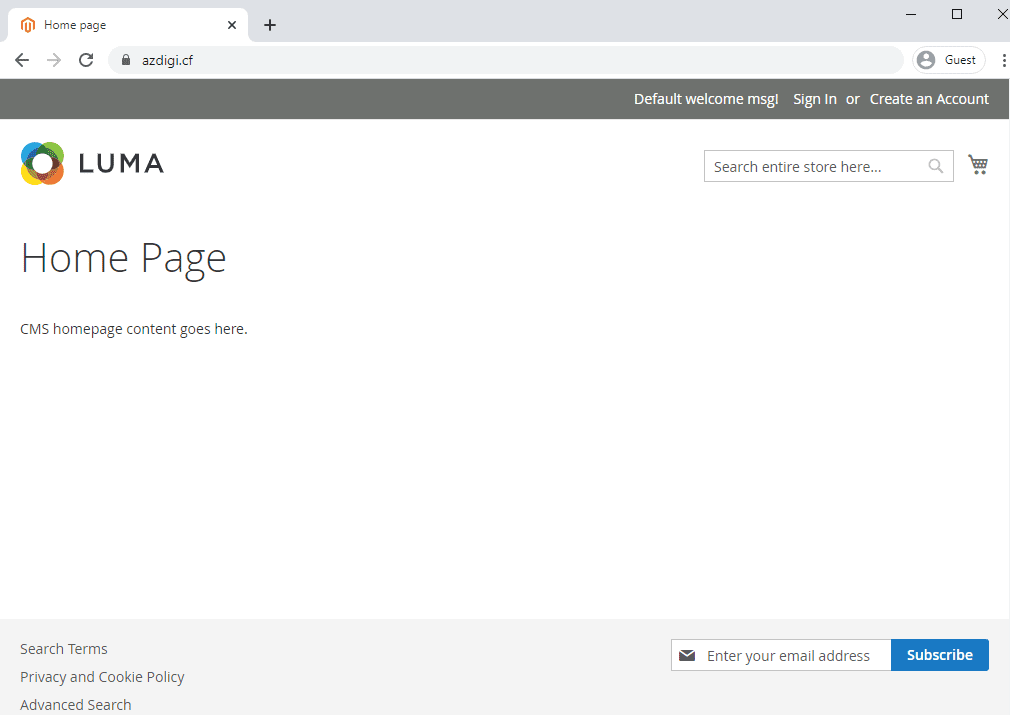
Để truy cập vào trang quản trị, bạn truy cập với đường dẫn: http://domaincuaban.com/admin123 (admin123 là mặc định của Magento, nếu ở Bước 2 phần Admin Path bạn điền đường dẫn là gì thì bạn truy cập với đường dẫn đó là được nhé).
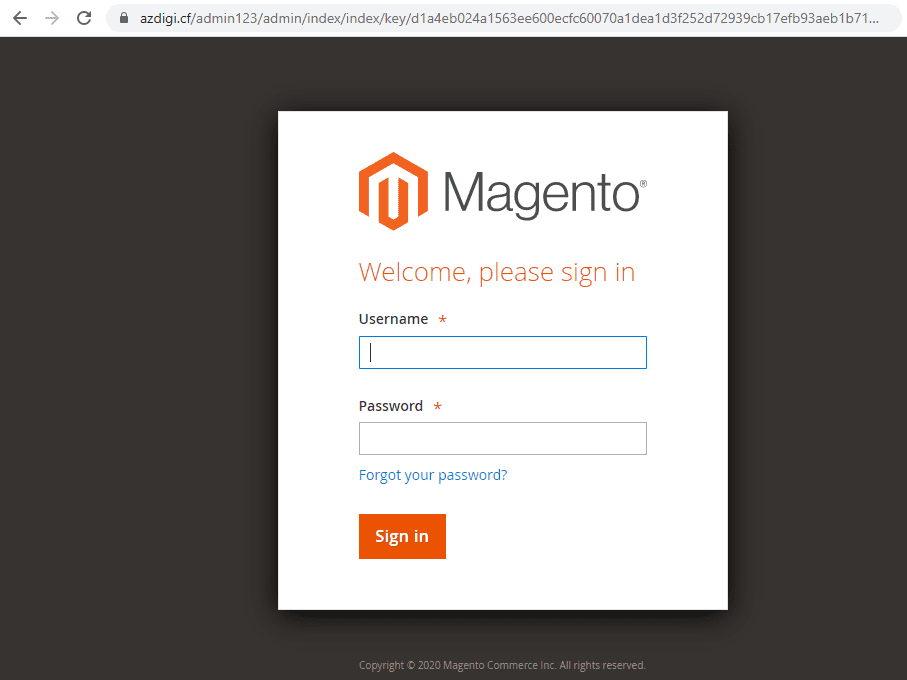
Bạn sử dụng thông tin Admin đã tạo ở bước 2 để login, login thành công sẽ ra được giao diện quản trị như sau.
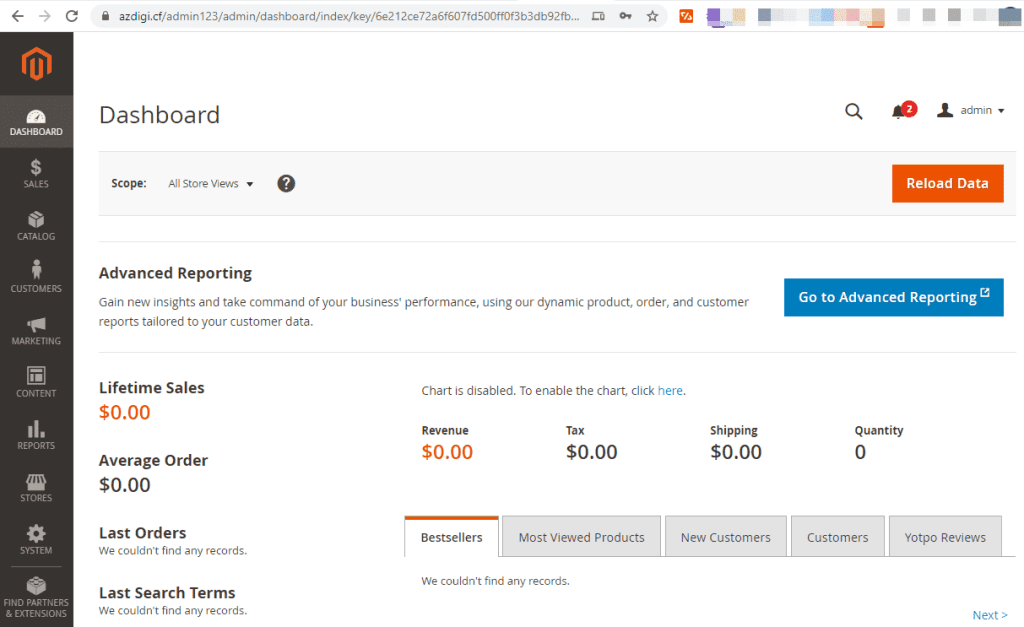
Cách xoá website Magento đã cài trên Softaculous
Bước 1: Truy cập vào Softaculous.
Đầu tiên các bạn cần login vào Hosting => và tìm đến phần Softaculous Appps Installer.
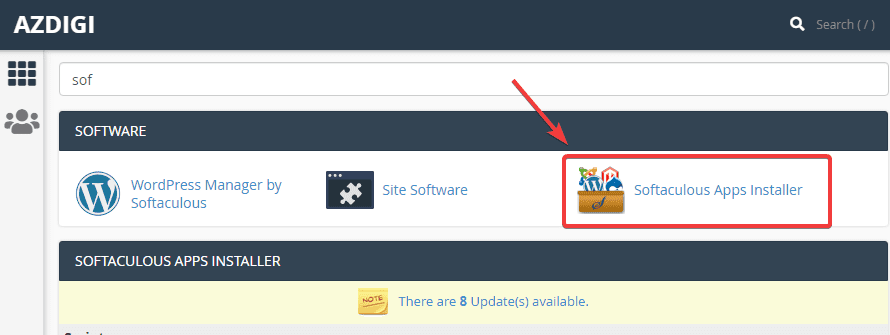
Bước 2: Xoá website
Tại giao diện Softaculous, bạn sẽ nhìn thấy tất cả các website đã được cài đặt thông qua Softaculous trước đó, bạn tìm đến website cần xoá và bấm vào dấu X tương ứng như hình.
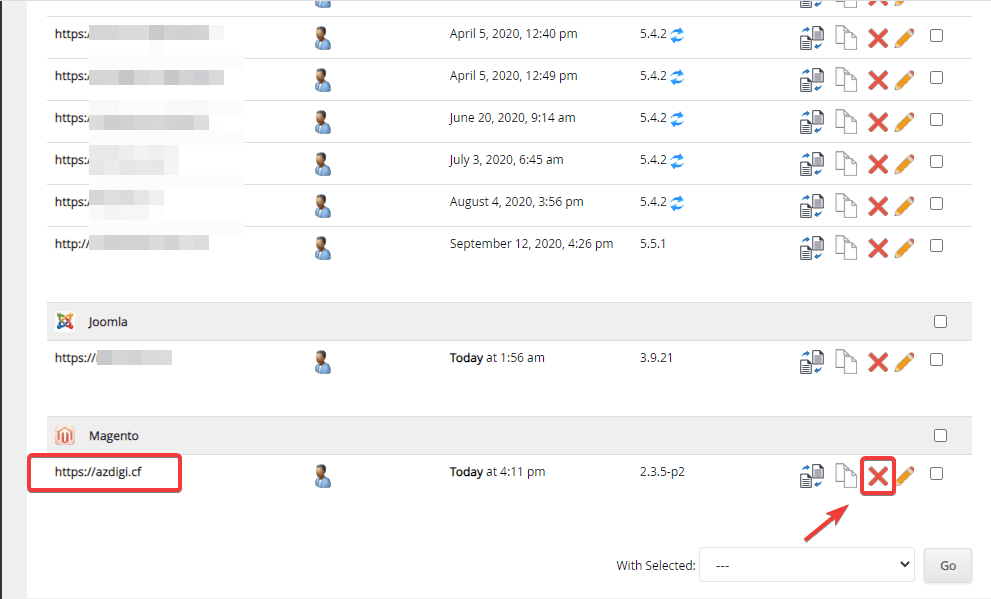
Ở cửa sổ tiếp theo bạn tiếp tục chọn Remove Installation.
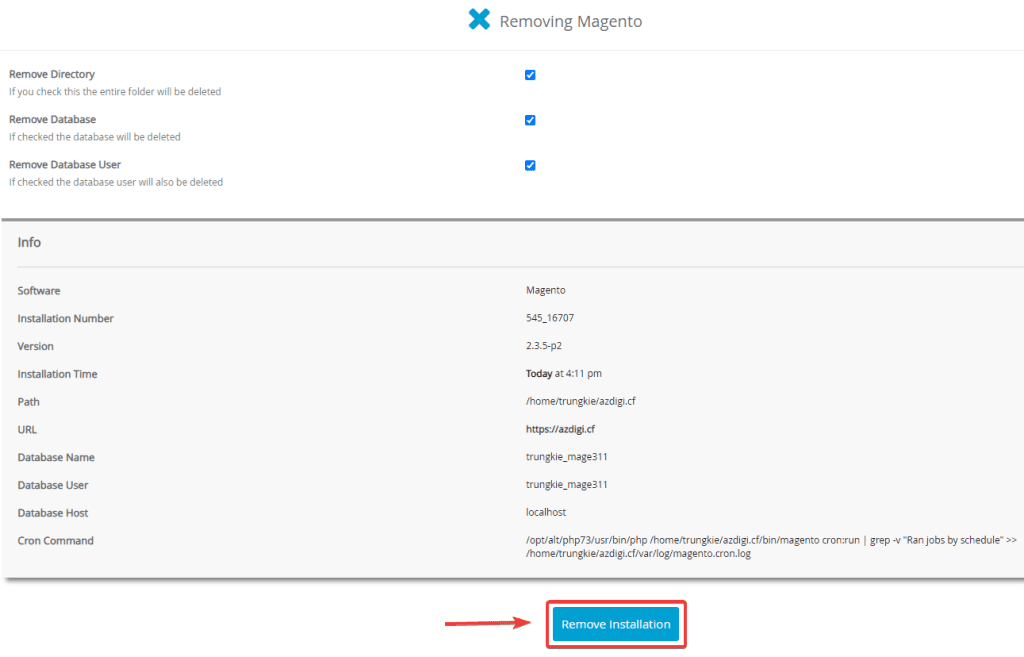
Xoá hoàn tất bạn nhận thông báo như hình là thành công
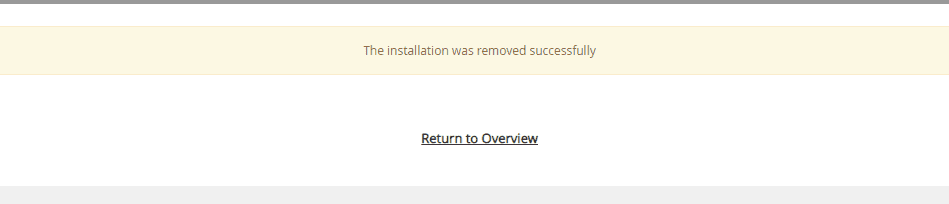
Tổng kết
Như vậy ở bài viết này AZDIGI đã hướng dẫn bạn cách cài đặt mã nguồn Magento lên website hoàn chỉnh thông qua công cụ Softaculous. Ở các bài viết tới AZDIGI sẽ hướng dẫn bạn cụ thể hơn cách sử dụng website Magento. Nếu thấy bài viết hữu ích bạn có thể chia sẻ rộng rãi đến mọi người nhé.
Chúc các bạn thực hiện thành công.!
Nếu các bạn cần hỗ trợ các bạn có thể liên hệ bộ phận hỗ trợ theo các cách bên dưới:
- Hotline 247: 028 888 24768 (Ext 0)
- Ticket/Email: Bạn dùng email đăng ký dịch vụ gửi trực tiếp về: support@azdigi.com


